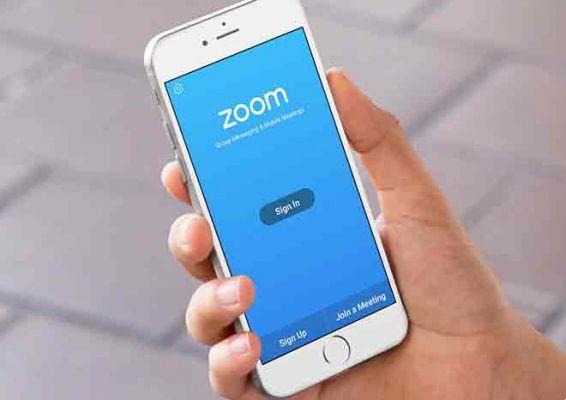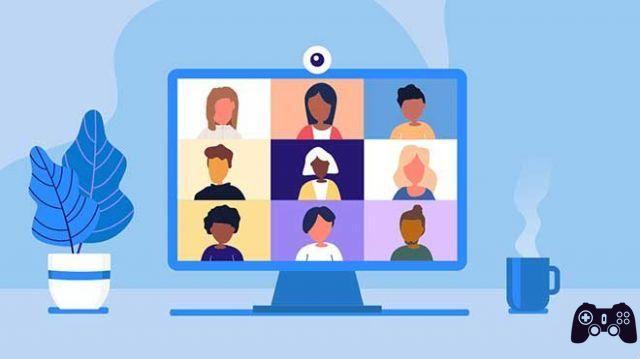
Como a maioria da força de trabalho global agora trabalha remotamente, a necessidade de videoconferência aumentou, assim como a popularidade do Zoom. Em uma chamada do Zoom, pode ser necessário compartilhar sua tela com os participantes. Aqui está como fazê-lo.
Compartilhe sua tela durante uma chamada
Como anfitrião da chamada do Zoom, você pode compartilhar sua tela a qualquer momento. Durante a chamada, selecione o botão “Compartilhar tela” na parte inferior da janela.
- Como alternativa, use o atalho de teclado Alt + S (Command + Shift + S para Mac) no Windows 10.
- Agora você estará na guia "Básico" da janela de opções da tela de compartilhamento. Aqui você pode selecionar a tela que deseja compartilhar (se estiver conectado a vários monitores), um aplicativo específico atualmente aberto (como Word, Chrome, Slack etc.) ou um quadro branco.
- Depois de selecionar a captura de tela que deseja compartilhar, clique no botão "Compartilhar" no canto inferior direito da janela.
- Para parar de compartilhar sua tela, clique no botão vermelho “Stop Sharing” na parte superior da tela que você está compartilhando. Como alternativa, use o atalho de teclado Alt + S (Command + Shift + S para Mac).
Permitir que os participantes compartilhem sua tela
Devido a um aumento na nova tendência de Zoombombing, recomendamos que você mantenha suas chamadas de Zoom o mais seguras possível. No entanto, em alguns casos, pode ser necessário permitir que os participantes compartilhem sua tela.
- Durante a reunião, selecione a seta ao lado de “Compartilhar tela” na parte inferior da janela. No menu que aparece, selecione "Opções de Compartilhamento Avançadas".
- A janela “Opções de Compartilhamento Avançadas” será exibida. Aqui você pode selecionar quem pode compartilhar sua tela, quando eles podem compartilhar sua tela e quantos participantes podem compartilhar sua tela ao mesmo tempo.
Isso é tudo o que é preciso para compartilhar sua tela em uma reunião Zoom!
Veja também: Dez aplicativos para fazer videochamadas em grupo
Leitura:
- Como usar o Zoom no iPhone
- Como transmitir uma reunião do Zoom na TV
- Como silenciar o áudio em uma chamada com zoom
- O que fazer quando o microfone Zoom não funciona
- Como baixar o Zoom no celular Android e iOS